windows7网络连接带感叹号,无inter访问权限的几种有效的解决方案
- 格式:docx
- 大小:20.45 KB
- 文档页数:1
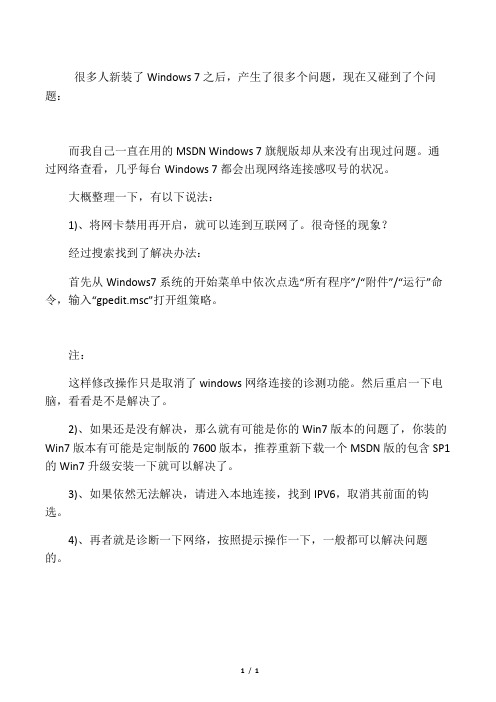
很多人新装了Windows 7之后,产生了很多个问题,现在又碰到了个问题:
而我自己一直在用的MSDN Windows 7旗舰版却从来没有出现过问题。
通过网络查看,几乎每台Windows 7都会出现网络连接感叹号的状况。
大概整理一下,有以下说法:
1)、将网卡禁用再开启,就可以连到互联网了。
很奇怪的现象?
经过搜索找到了解决办法:
首先从Windows7系统的开始菜单中依次点选“所有程序”/“附件”/“运行”命令,输入“gpedit.msc”打开组策略。
注:
这样修改操作只是取消了windows网络连接的诊测功能。
然后重启一下电脑,看看是不是解决了。
2)、如果还是没有解决,那么就有可能是你的Win7版本的问题了,你装的Win7版本有可能是定制版的7600版本,推荐重新下载一个MSDN版的包含SP1的Win7升级安装一下就可以解决了。
3)、如果依然无法解决,请进入本地连接,找到IPV6,取消其前面的钩选。
4)、再者就是诊断一下网络,按照提示操作一下,一般都可以解决问题的。
1/ 1。

怎样解决win7无internet访问权限
怎样解决win7无internet访问权限?win7连接网络后,无论手动还是自动ip都出现"无internet访问权限",连不上网.这里店铺就教给大家解决win7无internet访问权限的方法。
解决win7无internet访问权限方法
1、首先,在状态栏左下角“开始”菜单中,选择“运行”。
如果你在你开始菜单栏里面不能一下子看到“运行”按钮,你可通过点击开始菜单栏里的“所有程序”,选择附件,再找到“运行”即可。
2、在深度win7运行窗口中输入“gpedit.msc”命令,鼠标单击确定,进入本地组策略编辑器。
3、在本地组策略编辑器窗口中,在左侧菜单栏中依次展开“计算机配置”、“管理模板”、“系统”。
4、接着在右侧菜单栏中的“Internet 通信管理”点击进入,双击“Internet 通信设置”文件夹。
5、在详细的信息窗格中,我们可以找到“关闭Windows 网络连接状态指示器的活动测试”,再单击“已启用”。
单击完毕,重新启动一下系统便可。

Win7系统连接wifi出现感叹号如何解决最近有win7系统用户反映Win7连接wifi出现感叹号,并且提示有限的访问权限,且无法上网,那么Win7系统连接wifi出现感叹号如何解决呢?接下来大家跟着店铺一起来了解一下Win7系统连接wifi出现感叹号的解决方法吧。
Win7系统连接wifi出现感叹号解决方法一故障分析:A、路由器联网不成功B、路由器限制Win7连接wifi上网C、Win7笔记本电脑问题Win7系统下连接wifi信号后出现感叹号的处理措施:第一、路由器联网失败如果路由器联网不成功,即路由器与运营商服务器之间连接不成功,无法传输数据。
此时Win7连接路由器的wifi后,就会出现感叹号,提示有限的访问权限。
查看路由器联网状态可以登录到路由器的设置界面,查看路由器的联网是否成功。
一般可以在“上网设置”、“系统状态”、“WAN口连接状态”、“WAN口设置”等选下查看到。
如果、服务器等参数全部是0,说明路由器联网不成功的。
如果路由器联网不成功,有可能是宽带故障,也有可能是路由器的设置问题引起的,这就需要进行排除了。
A、先不要用路由器,让电脑直接连接猫(入户宽带网线),然后测试下电脑能否正常上网?如果此时电脑不能上网,说明是宽带故障,请联系你的宽带运营商来解决。
如果此时电脑可以上网,说明宽带本身没有问题。
路由器之所以联网不成功,是路由器的设置问题引起的。
B、如果确定是路由器设置问题,建议大家把路由器先恢复出厂设置,然后重新设置路由器上网。
第二、路由器限制Win7连接wifi上网首先大家需要知道,一般无线路由器上,都有一些功能用来限制电脑、手机上网的。
常见的“无线MAC地址过滤”、“设备管理”、“上网控制”等。
温馨提示:不同的路由器中,用来控制电脑、手机上网的功能名称不太一样,小编在这里没有办法一一列出的。
解决办法:A、登录到路由器设置界面,找到相关的功能,关闭掉。
B、如果对路由器不熟悉,建议直接把路由器恢复出厂设置,然后重新设置路由器上网。
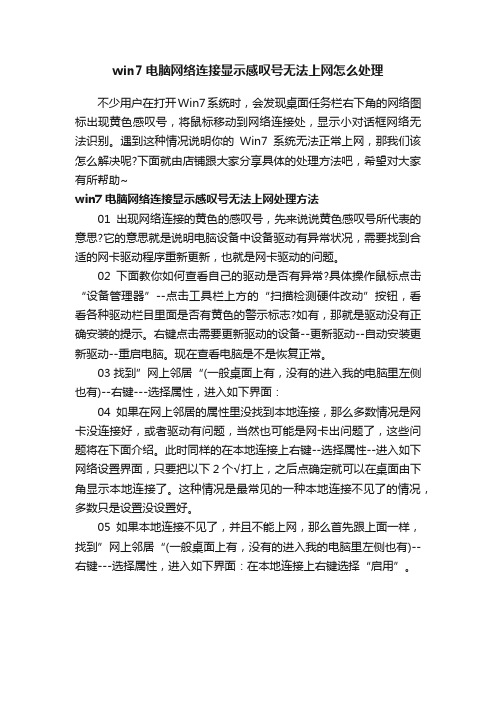
win7电脑网络连接显示感叹号无法上网怎么处理
不少用户在打开Win7系统时,会发现桌面任务栏右下角的网络图标出现黄色感叹号,将鼠标移动到网络连接处,显示小对话框网络无法识别。
遇到这种情况说明你的Win7系统无法正常上网,那我们该怎么解决呢?下面就由店铺跟大家分享具体的处理方法吧,希望对大家有所帮助~
win7电脑网络连接显示感叹号无法上网处理方法
01出现网络连接的黄色的感叹号,先来说说黄色感叹号所代表的意思?它的意思就是说明电脑设备中设备驱动有异常状况,需要找到合适的网卡驱动程序重新更新,也就是网卡驱动的问题。
02下面教你如何查看自己的驱动是否有异常?具体操作鼠标点击“设备管理器”--点击工具栏上方的“扫描检测硬件改动”按钮,看看各种驱动栏目里面是否有黄色的警示标志?如有,那就是驱动没有正确安装的提示。
右键点击需要更新驱动的设备--更新驱动--自动安装更新驱动--重启电脑。
现在查看电脑是不是恢复正常。
03找到”网上邻居“(一般桌面上有,没有的进入我的电脑里左侧也有)--右键---选择属性,进入如下界面:
04如果在网上邻居的属性里没找到本地连接,那么多数情况是网卡没连接好,或者驱动有问题,当然也可能是网卡出问题了,这些问题将在下面介绍。
此时同样的在本地连接上右键--选择属性--进入如下网络设置界面,只要把以下2个√打上,之后点确定就可以在桌面由下角显示本地连接了。
这种情况是最常见的一种本地连接不见了的情况,多数只是设置没设置好。
05如果本地连接不见了,并且不能上网,那么首先跟上面一样,找到”网上邻居“(一般桌面上有,没有的进入我的电脑里左侧也有)--右键---选择属性,进入如下界面:在本地连接上右键选择“启用”。

win7下IPv4无internet访问权限笔记本不管是有线或是无线都可以正常联网没什么问题但发现上网本连了一段时间后就会出现网络变成感叹号无法联网!当电脑的IP发生冲突的时候也会出现ineternet无访问权限的!可以重新修改下自定义IP根据网络上有人更新了路由器的韧体版本就可以正常上网了据说是由于和win7出现的兼容性问题问题:桌面右下角的网络连接有黄色的叹号,本地连接状态里显示:IPV4无Internet访问权限无法联网第一种方法:(本人已使用)首先从Windows 7系统的开始菜单中依次点选“所有程序”/“附件”/“运行”命令,弹出对应系统的运行文本框,在其中执行“gpedit.msc”字符串命令,打开Windows 7系统的组策略控制台窗口。
依次展开“计算机配置”、“管理模板”、“系统”和“Internet 通信管理”,然后单击“Internet 通信设置”。
在详细信息窗格中,双击“关闭Windows 网络连接状态指示器活动测试”,然后单击“已启用”。
现在断开网络,然后再次连接,是否还有黄色的小图标呢。
还有?ok,重启一下电脑吧。
干净的网络连接指示。
第二种方法:把IE6选项关掉.然后再IE4里面设置好IP.格式是这样的IP 地址:192.168.1.XX(XX就是你想设置的IP 2-254)子网掩码:255.255.255.0默认网关:192.168.1.1下面就是DNS首选项咯.注意哦这里和以前不一样.你得看路由器的DNS如果不是用的路由器就直接输入电信的218.6.200.139如果是路由用户设置为168.95.1.1然后确定就可以上网了第三种方法:Suggestion 1: Reset and restart the router.建议1: 重置路由器Suggestion 2: Search and update the firmware for your router, if the firmware update is available on the manufacturer’s website.建议2: 查找并且更新路由器固件,如果固件更新在生产商网络上可用的话.Suggestion 3: Reset TCP/IP and DNS建议3: 重置TCP/IP 和DNS=====================1. Click the “Start”button, click "All programs", and click "Accessories".2. Right-click "Command Prompt", and click "Run as administrator". If you are prompted for an administrator password or confirmation, type the password or provide confirmation.3. Please enter the following commands, and press enter after eachNETSH INT IP RESETIPCONFIG /FLUSHDNS4. Restart the computer to check the issue.1. 点"开始"按钮,点"所有程序",点"附件".2. 右键点击"命令提示符",点"以管理员身份运行". 如果需要输入管理员密码.3. 然后输入以下两条命令NETSH INT IP RESETIPCONFIG /FLUSHDNS4. 重启计算机后检查问题是否还存在.Suggestion 4: Assign a static gateway建议4: 分配静态网关=====================1. Click "Start", input "NCPA.CPL" (without quotation marks) to Search box and press Enter.2. Right-click the network connection (Local Area Connection) and click "Properties".3. Click to highlight "Internet Protocol Version 4 (TCP/IPv4)" and click "Properties".4. Point "Use the following IP address". According to your router’s settings, fill in the “IP address”, “Subnet mask”and “Default gateway”.5. Click “OK”1. 点"开始",在查找栏里输入"NCPA.CPL"(没有双引号)后回车.2. 右键点本地链接,再点属性.3. 选中"Internet Protocol Version 4(TCP/IPv4)",点"属性".4. 选"使用下面的IP地址",然后根据你当前网络的路由器配置,填写"IP地址","子网掩码"和"默认网关".5. 点"确定".第四种方法:在WIN7系统下使用路由器上网时都会出现该问题,系统托盘的网络图标显示黄色叹号,并且显示已连接路由,无internet访问权限。

电脑联网出现感叹号怎么解决电脑联网出现感叹号的情况一般被称为“有限连接”。
它通常表示无法准确识别网络问题的情况,这可能是由各种因素引起的,比如网络配置问题、驱动程序问题、硬件问题、无线信号问题等等。
下面介绍一些常用的方法来解决有限连接问题。
1. 检查网络连接首先,需要检查电脑是否连接到了网络。
可以通过查看Wi-Fi图标来确定是否连接到了无线网络或者通过查看以太网图标来确定是否连接到了有线网络。
如果没有连接到网络,请确认网络是否可用,并检查网络连接设置。
2. 重新启动电脑和路由器有限连接问题也可能是由网络设备出现故障引起的,所以可以尝试重新启动电脑和路由器以解决问题。
需要先关闭电脑,然后关闭路由器,待路由器关机后,等待一段时间再重新启动路由器,最后再启动电脑。
这个过程可能需要几分钟,等待一段时间即可。
3. 检查网卡驱动程序有限连接问题还可能由网卡驱动程序引起,因此需检查网卡驱动程序是否正确安装。
可以通过在设备管理器中查看网卡驱动程序是否正常工作。
如果网卡驱动程序出现故障,可以尝试重新安装驱动程序或更新驱动程序,或者使用驱动程序更新工具进行诊断和修复。
4. 检查网络配置网络配置问题也可能引起有限连接问题。
可以尝试手动配置网络,包括IP地址、子网掩码、网关和DNS服务器等。
可以尝试使用自动配置的方式进行配置,也可以手动设置。
如果不确定设置,可以使用网络故障排除工具进行设置。
5. 检查硬件问题有限连接问题还可能与硬件有关。
需要检查网线、网卡等硬件是否正常工作。
可以使用其它电脑试图连接到同一个网络上,如果它们也出现了有限连接问题,那么问题可能与网络本身有关。
6. 检查无线信号如果电脑使用无线网络连接,则有限连接问题还可能与无线信号有关。
可以检查无线信号是否稳定,或者在接近路由器的情况下尝试连接。
总之,解决有限连接问题并不困难,只需要根据具体情况选择合适的方法进行排除即可。
其中,检查网络连接、重新启动电脑和路由器、检查网卡驱动程序、检查网络配置、检查硬件问题以及检查无线信号是常见方法,不失为有效解决问题的方法。

win7网络红叉无法上网解决方法
进入win7系统上网时,有很多的用户遇到了win7网络红叉无法上网的情况,导致无法正常的继续使用,为此我们带来了专业的解决方法,帮助你们重新连接网络。
win7网络红叉无法上网:方法一:
1、首先检查一下自己的网线是否正常的连接,可以尝试拔下来再连接一下。
2、如果有条件的话,就换一个网线进行尝试,网线出现折断就会有这种情况。
3、然后再看一下自己的路由器是否接通,可以将后面的开关关一下再打开试试。
方法二:
1、进入win7系统桌面,点击桌面右下角的网络图标,点击打开网络和共享中心,进入下一步。
2、在打开的界面的左侧点击更改适配器设置,进入下一步。
3、查看网络是否被禁用,如果禁用了,鼠标右击该网络,选择启用即可。
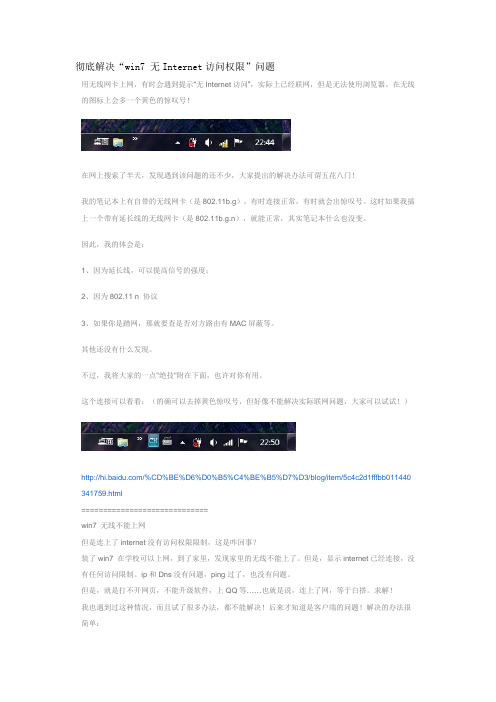
彻底解决“win7 无Internet访问权限”问题用无线网卡上网,有时会遇到提示“无Internet访问”,实际上已经联网,但是无法使用浏览器。
在无线的图标上会多一个黄色的惊叹号!在网上搜索了半天,发现遇到该问题的还不少,大家提出的解决办法可谓五花八门!我的笔记本上有自带的无线网卡(是802.11b.g),有时连接正常,有时就会出惊叹号。
这时如果我插上一个带有延长线的无线网卡(是802.11b.g.n),就能正常,其实笔记本什么也没变。
因此,我的体会是:1、因为延长线,可以提高信号的强度;2、因为802.11 n 协议3、如果你是蹭网,那就要查是否对方路由有MAC屏蔽等。
其他还没有什么发现。
不过,我将大家的一点"绝技"附在下面,也许对你有用。
这个连接可以看看:(的确可以去掉黄色惊叹号,但好像不能解决实际联网问题,大家可以试试!)/%CD%BE%D6%D0%B5%C4%BE%B5%D7%D3/blog/item/5c4c2d1fffbb011440 341759.html=============================win7 无线不能上网但是连上了internet没有访问权限限制,这是咋回事?装了win7 在学校可以上网,到了家里,发现家里的无线不能上了。
但是,显示internet已经连接,没有任何访问限制。
ip和Dns没有问题,ping过了,也没有问题。
但是,就是打不开网页,不能升级软件,上QQ等……也就是说,连上了网,等于白搭。
求解!我也遇到过这种情况,而且试了很多办法,都不能解决!后来才知道是客户端的问题!解决的办法很简单:1.开始-运行-输入"netsh winsock reset",然后重新启动系统,进去你就很惊奇地发现可以上了。
2.更加简单。
如果在上不了网之前你安装了360,恭喜你,打开360,打开高级工具,里面有个LSP修复工具,打开里面你就会发现有几个红叉叉,仔细一看就是客户端,原因就出现在这里,只要你轻轻地点一下修复,修复完后提示重启,直接取消,不用重启,然后去打开网站吧!~~这个方法就在刚刚亲身试验过效果很明显!=================windows7 无网络访问无Internet访问权限多重网络安装了windows7之后如果有插了网线开机的话,能连接到路由器并且有分配网络地址,但是就是不能上网,点网络连接上面写着"未识别的网络、无Internet访问权限"之类的话。
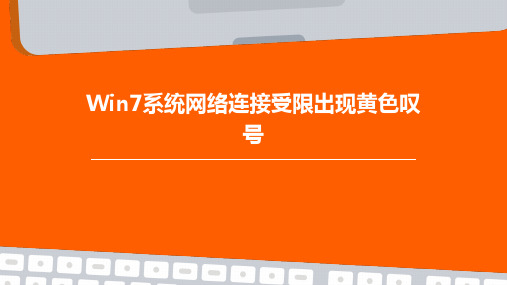
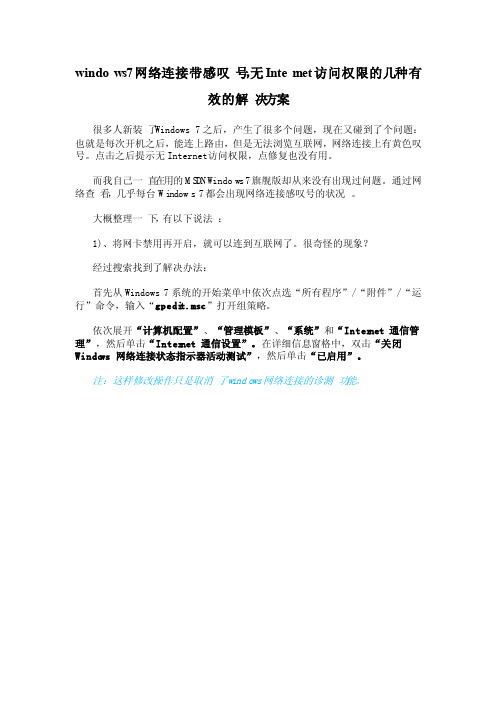
windows7网络连接带感叹号,无Inter net访问权限的几种有效的解决方案很多人新装了Windo ws 7之后,产生了很多个问题,现在又碰到了个问题:也就是每次开机之后,能连上路由,但是无法浏览互联网,网络连接上有黄色叹号。
点击之后提示无Inte rnet访问权限,点修复也没有用。
而我自己一直在用的MS DN Window s 7旗舰版却从来没有出现过问题。
通过网络查看,几乎每台Wi ndows 7都会出现网络连接感叹号的状况。
大概整理一下,有以下说法:1)、将网卡禁用再开启,就可以连到互联网了。
很奇怪的现象?经过搜索找到了解决办法:首先从Win dows7系统的开始菜单中依次点选“所有程序”/“附件”/“运行”命令,输入“gpedit.msc”打开组策略。
依次展开“计算机配置”、“管理模板”、“系统”和“Intern et 通信管理”,然后单击“Intern et 通信设置”。
在详细信息窗格中,双击“关闭Window s 网络连接状态指示器活动测试”,然后单击“已启用”。
注:这样修改操作只是取消了windows网络连接的诊测功能。
然后重启一下电脑,看看是不是解决了。
2)、如果还是没有解决,那么就有可能是你的Wi n7版本的问题了,你装的Win7版本有可能是定制版的7600版本,推荐重新下载一个MSD N版的包含SP1的W in7升级安装一下就可以解决了。
3)、如果依然无法解决,请进入本地连接,找到IPV6,取消其前面的钩选。
4)、再者就是诊断一下网络,按照提示操作一下,一般都可以解决问题的。

在接8999110的过程中,有好多客户都是咨询同样以一个问题,笔记本在单位,旅馆等地无法上网,而且这些客户使用环境都是一样的,都是WINDOWS7操作系统,在有多级路由的环境中使用,并且无法上网.总结了几个解决方案,其原理都是一样的,方法如下:方法一:现象:系统任务栏右下角的网络连接图标带有一个黄色的感叹号。
具体为-—IPV4 无Internet访问权限,IPV6无网络访问权限。
能从路由获取内网地址,也能获取IPV6地址;可以ping通内网IP地址,也可以Ping通路由网关.这些现象在XP下正常。
环境:我是在政府部门工作,单位有一台主路由:H3C ICG 1000,下面有若干交换机,以及当作交换机用的TP-Link R402路由器。
解决过程:当然,遇到不懂的问题,首先想到的是“百度一下”。
笔者在百度下分别搜索“Win7无法上网”“IPV4 无Internet访问权限"等关键词,未成想竟然有如此之多此类问题。
笔者按照网上的方法,一一试过,均无效果。
网上方法大概如下:1、设置IP地址2、重置DNS和IP:NETSH INT IP RESET;IPCONFIG /FLUSHDNS3、取消IPV4外的所有协议4、杀毒5、重装网卡驱动6、重装系统7、换路由……其中第4条根本就不用考虑,用正版盘装的Win7,没有用哪来的病毒,而且系统也不像中毒了;第7条受环境限制无法如愿。
就当笔者绝望之时,我无意中在浏览器栏输入192。
168。
1。
1,进入了路由登录界面,奇怪的事情就在这里,为什么我进去的不是H3C ICG 1000,反而是TP-Link R402呢?最后,经过笔者的一番摸索,终于发现,关键问题就在这里:虽然我们并未把接到H3C ICG 1000的主线接到TP-Link R402的WAN口上,只是把它当作交换机用,但Windows7还是睿智的发现了它——是个冒牌的交换机,而是更高级的路由!结果,我这台装了Windows 7的电脑毫不犹豫的选择了TP-Link R402的路由器,无法上网的问题随之便发生了!既然清楚了问题的根源,那该如何解决呢?最初,笔者考虑的是在“本地连接”的“属性"里更改路由的跳跃点,但知识和能力有限,更改了好几次都未成功,最后只能作罢。


win7未识别的网络无internet访问怎么解决当我们在win7系统中通过ADSL PPPoE进行宽带拨号上网的时候.会发现任务栏的右下角宽带连接图标会一直转动.等到出现黄色感叹号图标的时候,我们将鼠标移动到图标上会提示”Internet访问–本地连接显示未识别”.那么win7未识别的网络无internet访问怎么办呢?下面跟着店铺一起来学习一下解决win7未识别的网络无internet访问的方法吧。
win7未识别的网络无internet访问解决方法禁用网卡后再重新启用1在计算机图标上鼠标右键单击“属性”按钮2在控制面板主页栏中单击“设备管理器”命令3弹出的设备管理器窗口下展开网络适配器,双击打开网卡4切换到“驱动程序”标签,点击“禁用”,弹出禁用该设备会使其停止运行的对话框,点击“是”按钮5我们会发现“禁用”项变成了“启用”,最后点击“启用”按钮,单击“确定”,关闭设备管理器窗口设置固定的IP地址和DNS服务器单击任务栏右下角的网络连接图标,在打开的窗口单击“打开网络和共享中心”在查看活动网络中单击本地连接,弹出的本地连接状态窗口单击“属性”按钮在此连接使用下列项目列表中双击“Internet 协议版本 4 (TCP/IPv4)”出来的界面单击“常规”选项卡,并选择使用下面的IP 地址将下面提供的IP地址填进去IP地址:192.168.1.2子网掩码:255.255.255.0默认网关:192.168.1.1单击“开始”菜单,单击“所有程序”,单击“附件”,单击“命令提示符”在命令提示符窗口中键入ipconfig /all,回车在以太网适配器本地连接下找到DNS服务器,复制提供的地址将其填进刚才使用下面的 DNS 服务器地址的对话框中。
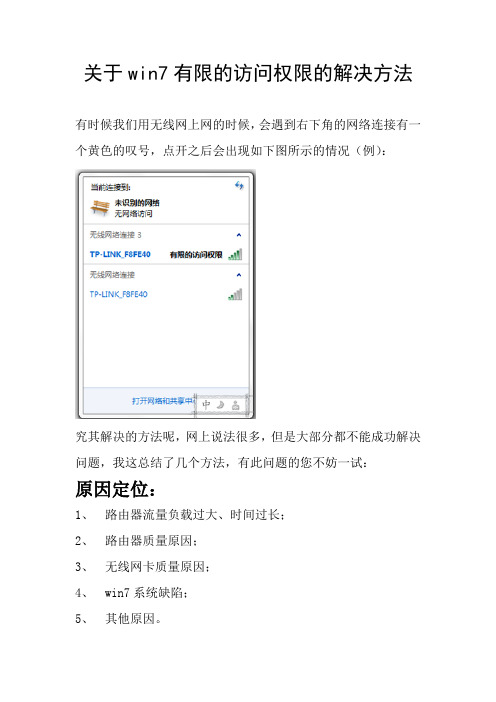
关于win7有限的访问权限的解决方法有时候我们用无线网上网的时候,会遇到右下角的网络连接有一个黄色的叹号,点开之后会出现如下图所示的情况(例):究其解决的方法呢,网上说法很多,但是大部分都不能成功解决问题,我这总结了几个方法,有此问题的您不妨一试:原因定位:1、路由器流量负载过大、时间过长;2、路由器质量原因;3、无线网卡质量原因;4、win7系统缺陷;5、其他原因。
前提条件:1、您的路由器必须确保已经连接到Internet互联网;2、您的无线网卡质量完好及驱动已成功安装;3、您没有新安装一些不明软件或者检查过了杀毒软件的防火墙设置;4、归根结底也就是说您之前可以成功的连接进行上网,突然之间不能连接到互联网了,排除您欠费停机。
解决方法:1、开始-运行-services.msc-打开服务-找到 DHCP Client 这个服务,如果停止,将其打开,如果启动,将其重新启动;如图2、将保存的路由器配置信息删除或者将密码重新输入再进行保存;3、检查是不是杀软相关的问题,具体检查流程:打开当前连接热点的状态-属性-查看“此连接使用下面项目”中有没有相关杀软文件,如果有,尝试将前面的√取消,然后点击确定保存;如图4、重启路由器、电脑,断开重连,如果还是没有解决,那就只能等了!一般来说,有如图以下几个流程:(说一下这个,出现这个不一定是没有网络,反而恰恰是连上网络的前兆,出现这个如图所示的提示,耐心等待一会,即可出现下图所示的情况,如果没有,可尝试一下解决方法的步骤1)注:原创教程,复制请注明出处,部分教程参考于网络;本人经验有限,本文所介绍方法不一定能够解决问题,欢迎大家补充、指正。
联系我:/70726125。
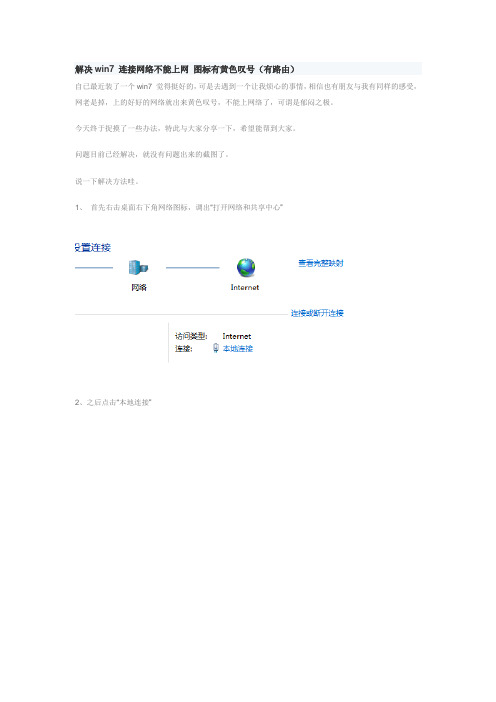
解决win7 连接网络不能上网图标有黄色叹号(有路由)
自已最近装了一个win7 觉得挺好的,可是去遇到一个让我烦心的事情,相信也有朋友与我有同样的感受,网老是掉,上的好好的网络就出来黄色叹号,不能上网络了,可谓是郁闷之极。
今天终于捉摸了一些办法,特此与大家分享一下,希望能帮到大家。
问题目前已经解决,就没有问题出来的截图了。
说一下解决方法哇。
1、首先右击桌面右下角网络图标,调出“打开网络和共享中心”
2、之后点击“本地连接”
3、出来“本地连接状态”对话框点击属性
4、出来对话框中,双击版本4
进去以后选择“高级。
”选项
5、选择“默认网关” “ 添加…”
6、输入网址:192.168.1.1 添加完成,这是一种方法。
如果不行,还有一招
接上面那招4法以后。
选择“DNS”
选择“添加”
添加这两个ip地址。
完成。

电脑网络连接显示感叹号怎么解决
介绍
在使用电脑连接网络时,有时候会遇到网络连接显示感叹号的情况。
这种情况
通常表示网络连接存在问题,需要进行适当的排查和解决。
本文将介绍几种常见的方法,帮助你解决电脑网络连接显示感叹号的问题。
排查步骤
步骤一:检查网络连接
1.确保网络连接是正常的,检查一下网线或者无线网络是否连接正常。
2.如果是无线网络连接,可以尝试切换到有线连接,看是否能够解决问
题。
步骤二:重启路由器和电脑
1.有时候重启路由器和电脑可以解决网络连接问题,尝试重启路由器和
电脑,然后再次连接网络。
步骤三:更新网络驱动程序
1.可以尝试更新网络适配器的驱动程序,有时候老版本的驱动程序会导
致网络连接问题。
步骤四:检查网络设置
1.检查一下网络设置,确保网络设置是正确的,比如IP地址、DNS服
务器等设置。
步骤五:检查防火墙和安全软件
1.防火墙和安全软件有时候会影响网络连接,可以暂时关闭防火墙和安
全软件,看是否能够解决问题。
结论
通过以上几种方法,很多时候可以解决电脑网络连接显示感叹号的问题。
如果
以上方法都尝试过了还是无法解决问题,可以考虑联系网络服务提供商或电脑维修技术支持人员,寻求进一步帮助。
希望本文提供的解决方法可以帮助你解决电脑网络连接显示感叹号的问题,让
你顺利地连接上网络。
如果问题解决了,请务必记得备份重要数据,定期维护电脑,以免出现类似问题。

在连接无线网络的时候,你有没有遇到win7系统无线网络连接出现黄色感叹号而连不上网的情况?下面小编以自己的工作经验,教大家如何快速找到Win7无线网络连接出现感叹号的原因与解决办法。
Win7笔记本无线感叹号原因:●运营商宽带线路故障;●无线路由器和猫网线松动或者没插好;●Win7系统问题;●路由器或者猫出现硬件故障。
Win7笔记本无线感叹号连不上网解决办法首先我们需要找到问题,先从最简单的开始。
首先我们先看看连接路由器的宽带线路是否有问题。
1、这里首先检查一下无线路由器、猫之间的网线是否出现松动或者没插好,路由器安装连接示意图,如下图所示。
2、路由器连接与网线都是插好的话,我们再看看路由器的WLAN指示灯是不是亮的,看这个指示灯非常重要,如下图所示。
注:如果WLAN指示灯是亮的,并且不断的闪动,那说明网线是通的。
如果指示灯不亮或者闪动不频繁,那么基本可以说明是宽带线路出现故障,这种情况,请联系宽带运营商咨询是否存在线路故障。
3、如果确认连接、宽带线路没有问题,那么问题基本是在电脑设置和路由器和猫的硬件问题。
对于笔记本,我们主要检查无线开关是不是没有开启,比如我们可以使用智能手机,连接无线网络试试。
如果智能手机可以正常连接上网,而笔记本不可以,那么基本判定的是Win7笔记本问题,重点检查笔记本设置即可。
推荐:win7纯净版系统下载/xitong/chunjingban/如果笔记本和手机都无法连接无线网络,那么问题,就出在路由器了,如果宽带没有问题,问题就在路由器和猫之间了。
以上就是Win7电脑无线网络连接出现感叹号连不上网的解决办法,这里主要教大家的是思路。
另外,路由器上的指示灯还有不少,大家遇到此类问题,多注意通过指示灯来分析解决问题。

win7电脑网络图标显示黄色感叹号不能上网怎么解决
电脑是一种耐用的高科技电子产品,一般情况下,其硬件是不会出现故障的,所以平时遇到的电脑故障绝大部分是软故障,即软件本身的故障或软硬件使用、配置不当所引起的故障,最近就有很多小伙伴反映win7电脑网络图标显示黄色感叹号不能上网,遇到这种情况我们具体该怎么解决呢?下面就由店铺跟大家分享一下解决方法吧,欢迎大家来阅读学习。
win7电脑网络图标显示黄色感叹号不能上网解决方法
首先确保宽带不在欠费状态,其次手机或其他设备连接该无线WIFI可以正常使用的情况下,鼠标移到屏幕右下角,黄色感叹号处,点击鼠标右键,选择“打开网络和共享中心”
点击左边的“更改适配器设置”
将鼠标移到右边多出来的“无线网络连接2”点右键,选择“禁用”按钮此时再看我们的无线网络黄色的感叹号终于消失了。
研究了一早上终于在简单的一个步骤上找到问题,特别分享给大家但愿朋友们少走弯路。

win7系统网络已连接,但无Internet访问,显示黄色感叹号首先你会发现你的“黄色感叹号”(桌面右下角的网络信号图标)点击它你会看到电脑连接的网络名称(就是你连接不上的那个网络)右键你要连接的网络名称会出现‘状态’ 点击它,出现了一个框(在这个框内你会看到“已接收”的数据远少于“已发送”的数据)你会看到 “属性”,双击它又弹出一个框,你会看到“Internet协议版本4(TCP/Ipv4)” 双击它又出现一个框勾去 “自动获得IP地址”勾上 “使用下面的IP地址” 进行下一步然后打开你的手机上的WIFI(wlan)功能(只要有WIFI功能的设备都可以)并连接到你要连接的网络上(就是你电脑连接不上的那个),确保可以上网(你会发现手机可以连接上)。
然后记下你手机上wifi网络的 IP地址子网掩码默认网关 DNS服务器的地址将其填到上一步相对应的地方(还是上一步那个框里的要填的),填好后勾去“自动获得DNS服务器地址”勾上“使用下面的DNS服务器地址”“首选DNS服务器”也填手机上wifi 的DNS地址(“备用DNS服务器”不用填,若手机上的wifi不显示DNS服务器则填 “默认网关” 的地址也行,填好后别急着点“确定”啊,还有一步呢)把手机的WIFI功能关掉,然后点击确定OK,就好了(这时你手机上的WIFI再重新打开就会获得新的IP地址,不会影响的)如果还没有好,看下边的步骤右键 ‘计算机’(在桌面上的)你会看到“管理”,点击它会弹出‘计算机管理’框你会发现‘服务和应用程序’ 点击它会出现‘服务’ 点击它,然后在框右边栏目中的‘名称’中找到”DHCP Clint’你会看到它的状态若状态是未启动,点击启动,然后刷新网络,若没好再重新按最开始的步骤填下 IP地址子网掩码默认网关 DNS服务器这样就好了每次电脑连接不上我就用这个方法,每次都会好,差不多每月总会有两三次。
我是WIN7 64位的原因:有可能是win7 在连网时自己IP被其它的机器“抢跑”了,具体的原因我也不知道。

WIN7电脑出现感叹号连不上网怎么办
WIN7电脑右下方因连不上网出现黄色感叹号是很正常的事情,下面是店铺给大家整理的一些有关WIN7电脑出现感叹号连不上网的解决方法,希望对大家有帮助!
WIN7电脑出现感叹号连不上网的解决方法
WIN7电脑右下方因连不上网出现黄色感叹号是很正常的事情,但是有时候解决起来可不那么容易。
电脑有问题,重新插一下网线,画着换一根网线,然后重启一下电脑,重启往往能够治疗90%的“病”。
重启之后不行,就先杀毒,让杀毒软件诊断网络环境,杀毒软件有很多,大家都知道,这里就不一一介绍啦。
如果杀毒还不行,那就用WIN7自带的网络共享中心自检,点击红色的叉号。
启用WINDOWS网络诊断,查看WEB中连接问题。
出现疑难解答后点击,会出现连不上网的原因。
根据提示的原因,打开控制面板,找到服务,开启DHCP Client。
如果还是不行,那就用最后一招,尝试以管理员身份运行DOS,在命令行下运行“netsh winsock reset”命令。
END。
很多人新装了Windows 7之后,产生了很多个问题,现在又碰到了个问题:
而我自己一直在用的MSDN Windows 7旗舰版却从来没有出现过问题。
通过网络查看,几乎每台Windows 7都会出现网络连接感叹号的状况。
大概整理一下,有以下说法:
1)、将网卡禁用再开启,就可以连到互联网了。
很奇怪的现象?
经过搜索找到了解决办法:
首先从Windows7系统的开始菜单中依次点选“所有程序”/“附件”/“运行”命令,输入“gpedit.msc”打开组策略。
注:
这样修改操作只是取消了windows网络连接的诊测功能。
然后重启一下电脑,看看是不是解决了。
2)、如果还是没有解决,那么就有可能是你的Win7版本的问题了,你装的Win7版本有可能是定制版的7600版本,推荐重新下载一个MSDN版的包含SP1的Win7升级安装一下就可以解决了。
3)、如果依然无法解决,请进入本地连接,找到IPV6,取消其前面的钩选。
4)、再者就是诊断一下网络,按照提示操作一下,一般都可以解决问题的。
1/ 1。